ReiBoot pour Android - Réparation de système Android
Corriger 50+ problèmes Android, mode récupération gratuit.
Outil réparation Android
Corriger 50 + problèmes Android sans perte
La santé de la batterie de votre téléphone Android reflète son efficacité à tenir la charge. Cependant, vous devrez effectuer quelques recherches pour connaître l'état de la batterie de votre téléphone. Cependant, il n'y a pas lieu de s'inquiéter. Dans cet article, nous aborderons tous les aspects liés à la santé de la batterie de votre téléphone Android. Poursuivez votre lecture pour apprendre comment vérifier l'état de la batterie sous Android et découvrir d'autres astuces pour augmenter la durée de vie de la batterie de votre téléphone.
Si vous constatez que la batterie de votre téléphone Android devient moins efficace ou se vide beaucoup plus rapidement qu'auparavant, il peut être intéressant de vérifier l'état de la batterie afin de déterminer si elle doit être remplacée ou non. Examinons à présent comment vérifier l'état de la batterie d'un téléphone Android.
Voici principalement cinq façons de vérifier l'état de la batterie d'Android en fonction du modèle de votre téléphone et de la version du système d'exploitation.
L'un des moyens les plus simples et les plus rapides de vérifier l'état de la batterie d'Android est de se rendre dans les paramètres de l'appareil Android. Des marques comme Samsung et Huawei proposent une option dans les paramètres pour aider les utilisateurs à obtenir des informations sur l'état de la batterie de leur téléphone. Si vous utilisez un téléphone fabriqué par Samsung ou Huawei, voici comment vous pouvez voir l'état de la batterie de votre téléphone.
11.1 Vérification de l'état de la batterie de Samsung
Si vous utilisez un téléphone Samsung, voici comment vérifier l'état de la batterie dans le menu Paramètres de l'appareil.
Dans la section Entretien de l'appareil, vous pouvez vérifier si votre batterie est en bon état ou non.
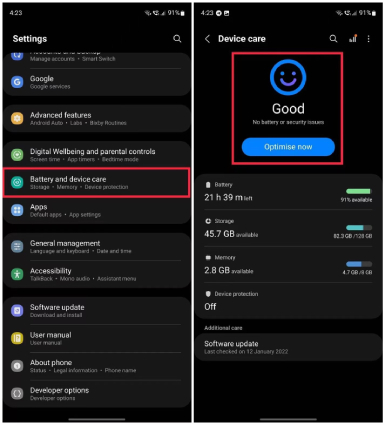
Si vous constatez des problèmes de batterie ou de sécurité, vous devez envisager de remplacer la batterie ou de faire réparer le téléphone.
1.2 Vérification de l'état de la batterie sur Huawei
Si vous utilisez un appareil Huawei, voici comment vérifier l'état de la batterie Huawei dans les paramètres.
Une fois sur la page Batterie, sélectionnez Plus de paramètres de batterie.
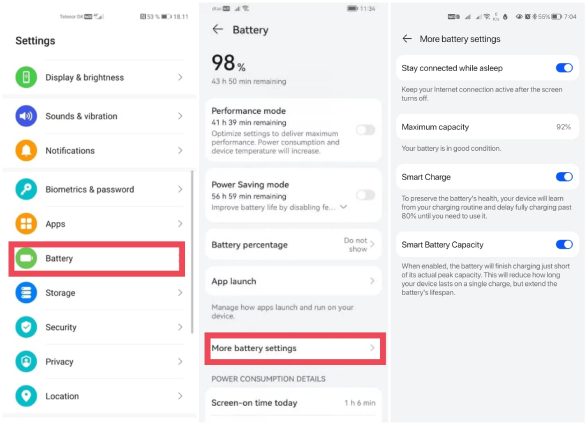
Vous pouvez maintenant vérifier l'état de la batterie de votre téléphone.
Pour les autres appareils Android, bien que la formulation de certaines options dans leurs paramètres puisse différer, les étapes générales pour voir l'état de la batterie sont presque les mêmes.
La deuxième option pour vérifier l'état de la batterie de votre appareil Android consiste à utiliser un code d'appel. Cela peut sembler bizarre et dépassé pour la plupart des membres de la génération Z, mais cela fonctionne sans aucun doute. Il existe plusieurs codes secrets permettant d'accéder à différentes fonctions cachées et options utiles d'un appareil Android. Le code le plus courant pour vérifier l'état de la batterie est *#*#4636#*#*.
Voyons comment vérifier l'état de la batterie d'un téléphone Android à l'aide de ce code.
Ensuite, appuyez sur l'option "Informations sur la batterie" et vérifiez l'état de la batterie de votre appareil.
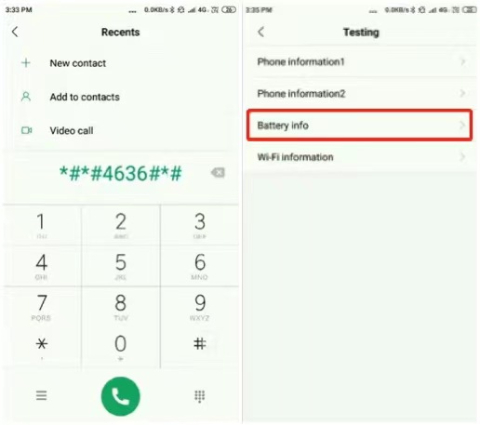
Ce code secret fonctionne sur la plupart des téléphones Android, y compris les téléphones Xiaomi, les téléphones Google et les téléphones OnePlus, mais il ne sera pas disponible pour les appareils Samsung, car Samsung a son propre code de vérification de l'état de la batterie: *0228#.
Les téléphones Samsung sont des appareils hautement personnalisés. Avec l'aide de l'application Membres de Samsung intégrée à votre appareil Samsung, vous pouvez facilement connaître l'état de la batterie de votre téléphone. Voici comment vérifier l'état de la batterie de votre téléphone Samsung à l'aide de l'application Samsung Members.
Choisissez le bouton Afficher les tests et appuyez sur l'option État de la batterie.

Votre téléphone Samsung effectuera un contrôle de l'état de la batterie. Attendez que le résultat s'affiche une fois la vérification terminée.
Pour les utilisateurs de OnePlus, le moyen le plus simple de vérifier l'état de la batterie est d'utiliser la fonction de diagnostic de la batterie fournie dans l'application OnePlus Diagnostic permettant aux utilisateurs d'analyser l'état de la batterie. Voici comment vérifier l'état de la batterie d'un OnePlus à l'aide de OnePlus Diagnostic.
Accédez à l'option État de la batterie. Vous obtiendrez une analyse détaillée de l'état de la batterie de votre téléphone.

Pour la plupart des batteries Android ne disposant pas d'une application ou d'une fonction de diagnostic intégrée, la meilleure façon de vérifier l'état de la batterie sur Android est de télécharger et d'utiliser l'application AccuBattery une application dédiée à la surveillance et à l'optimisation de l'état de la batterie des téléphones Android.
Voici comment obtenir des informations sur l'état de la batterie de votre appareil Android à l'aide d'AccuBattery.
Regardez attentivement et vous pourrez voir l'état de votre batterie.
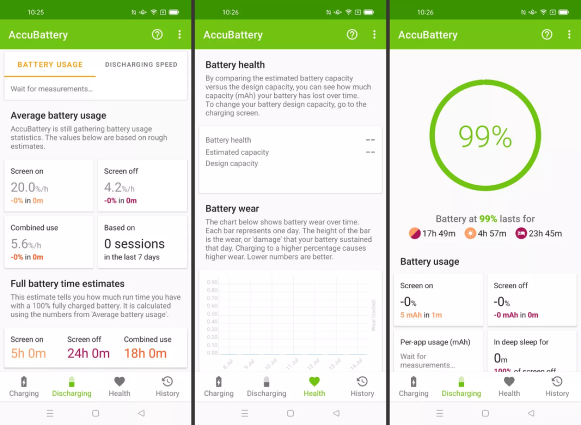
Vous pouvez également connaître la capacité que votre batterie a perdue au fil du temps et les dommages qu'elle a subis chaque jour.
Après avoir vérifié l'état de la batterie de votre appareil Android, si vous êtes déçu par la santé de votre batterie, alors voici quelques conseils sur la façon d'augmenter la santé de la batterie Android.
L'une des meilleures façons d'améliorer la santé de votre batterie est d'activer le mode d'économie d'énergie. Votre téléphone minimisera cette fonction sur votre appareil afin d'économiser la batterie. Vous pouvez aller dans Paramètres > Batterie pour activer le mode d'économie d'énergie lorsque vous n'avez pas assez de batterie pour toute la journée.
Lorsque la luminosité de l'écran est au maximum, le téléphone utilise plus de batterie pour la maintenir. Vous pouvez donc essayer de réduire la luminosité de votre écran d'un cran afin que votre téléphone n'ait pas à utiliser votre batterie pour maintenir la luminosité de votre écran.
Les services de localisation consomment de la batterie et la videront plus rapidement si vous les laissez activés en permanence. Il est donc conseillé de désactiver les services de localisation pour les applications inutiles afin d'éviter que votre batterie ne se décharge rapidement et de prolonger ainsi son autonomie. Pour cela, allez dans Réglages > Localisation > Autorisations des applications. Sélectionnez Autoriser uniquement lors de l'utilisation de l'application ou Ne pas autoriser pour des applications spécifiques.
Lorsque vous fermez une application sur votre téléphone, elle continue de fonctionner en arrière-plan jusqu'à ce que vous la fermiez à partir de l'option d'actualisation des applications en arrière-plan. Étant donné que les applications fonctionnant en arrière-plan épuisent également votre batterie et vos données, il est préférable d'aller dans Réglages > Applications, puis de forcer la fermeture des applications spécifiques pour éviter que les applications inutilisées n'épuisent votre batterie.
Lorsque vous constatez que la batterie de votre téléphone Android se vide trop rapidement ou que vous avez besoin d'un correctif rapide, Tenorshare ReiBoot pour Android est la meilleure option que vous puissiez choisir. ReiBoot pour Android peut vous aider à résoudre la majorité des problèmes que vous rencontrez avec votre téléphone Android basé sur Samsung, tels que le problème d'épuisement de la batterie Android, le plantage des applications et blocage du téléphone sur le logo Samsung. Le plus intéressant, c'est que vous n'avez pas besoin de faire grand-chose. Il vous suffit de suivre ces étapes simples et vous serez opérationnel.
Téléchargez et lancez l'outil Tenorshare ReiBoot pour Android sur votre ordinateur.
Après avoir activé le débogage USB sur votre appareil, connectez-le à votre ordinateur et cliquez sur Réparer le système Android.
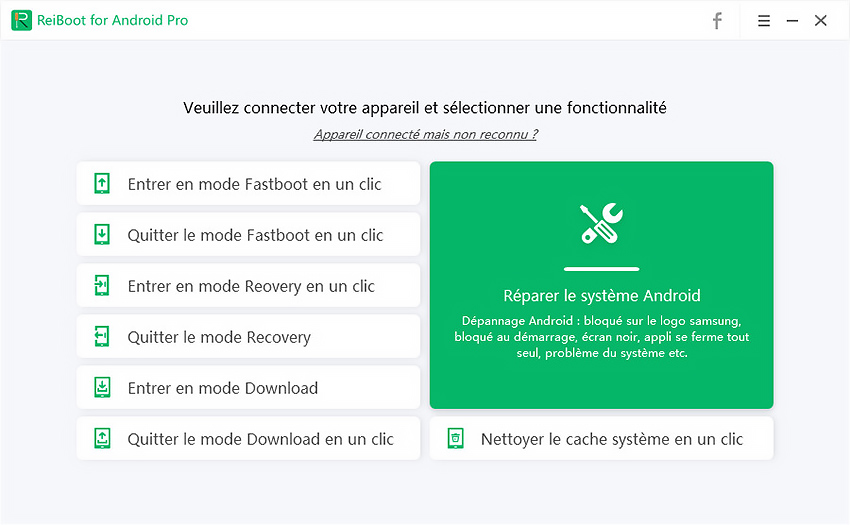
Cliquez sur "Réparer maintenant" pour continuer.

Il est temps de sélectionner les informations relatives à votre appareil. Une fois que vous avez terminé, cliquez sur Suivant.

Un progiciel sera téléchargé. Une fois qu'il est téléchargé, cliquez sur Réparer maintenant. ReiBoot pour Android exécutera le processus de réparation.
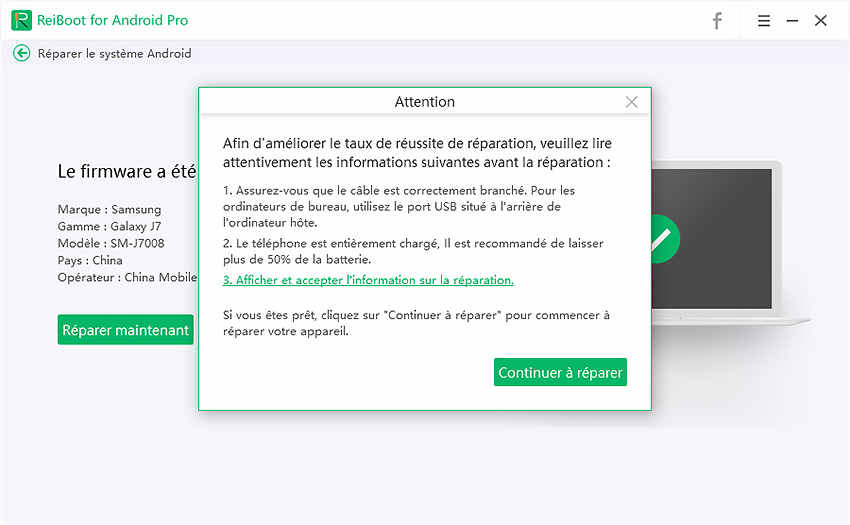
À la fin de la réparation, vous pouvez afficher les résultats et déconnecter votre appareil de l'ordinateur.

Apprendre à vérifier l'état de la batterie dans Android nous aide à garder un œil sur la dégradation de la batterie de notre téléphone. Nous vous avons montré 5 façons de vérifier l'état de la batterie d'Android. Si vous constatez que votre batterie est en mauvais état, essayez la méthode ci-dessus pour augmenter la durée de vie de la batterie. Si vous rencontrez le problème de la batterie Android se déchargeant rapidement, utilisez Tenorshare ReiBoot pour Android pour le résoudre facilement et rapidement.


Tenorshare ReiBoot pour Android - Réparer les problèmes Android
puis rédigez votre avis
Par Chloé Blanchet
2025-12-02 / Trucs Android